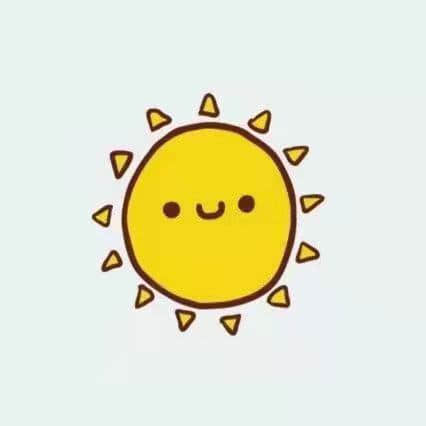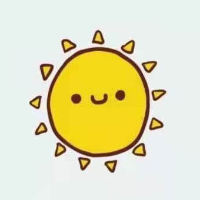之前一直在使用其他作者开发的优化插件,但是某些功能自己并不需要,并且众所周知 wp 安装的插件越多越臃肿,于是决定自己做一个插件,只添加自己需要的功能,同时也提交 WordPress 官方供有需要的用户一起使用,然后就撸起袖子开干了
1、下载地址
- WordPress 官方:https://wordpress.org/plugins/wptimhbw-tools/
- WordPress 后台搜索安装:登录您的 wp 后台后,点我跳转进行下载
- CDN 下载:点我下载
由于WordPress 官方近期一直访问 429,建议使用 CDN 或者城通网盘下载
2、七牛 CDN 设置
2.1、创建存储空间
注册七牛云账户,已注册用户可忽略:点我注册
等待实名认证通过后,新创建一个存储空间:点我去创建,存储空间名称任意填写,不与七牛云中其他用户的名称重复即可;存储区域选择离你最近的区域即可;账户访问控制选择【公开】
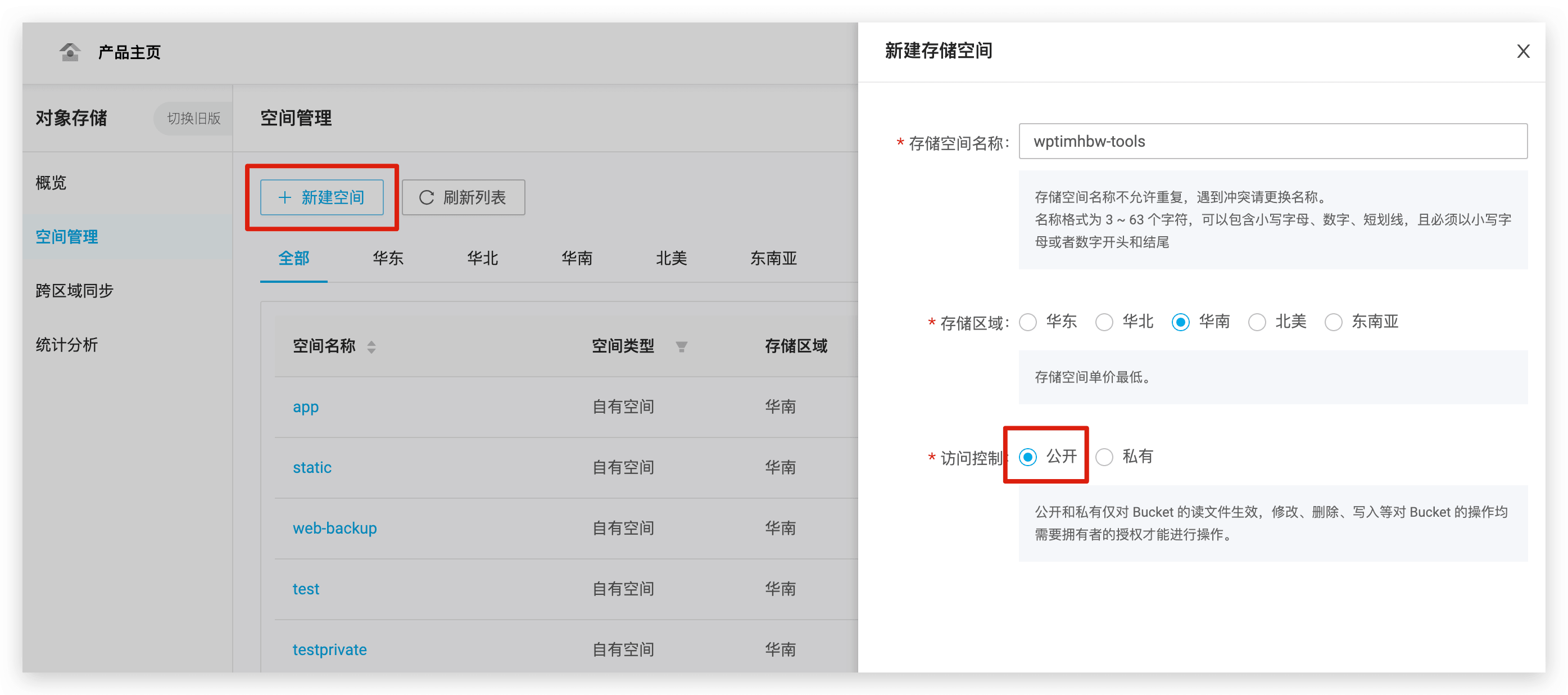
2.2、设置镜像回源
点击【空间设置】,页面最下方【镜像回源】,点击设置
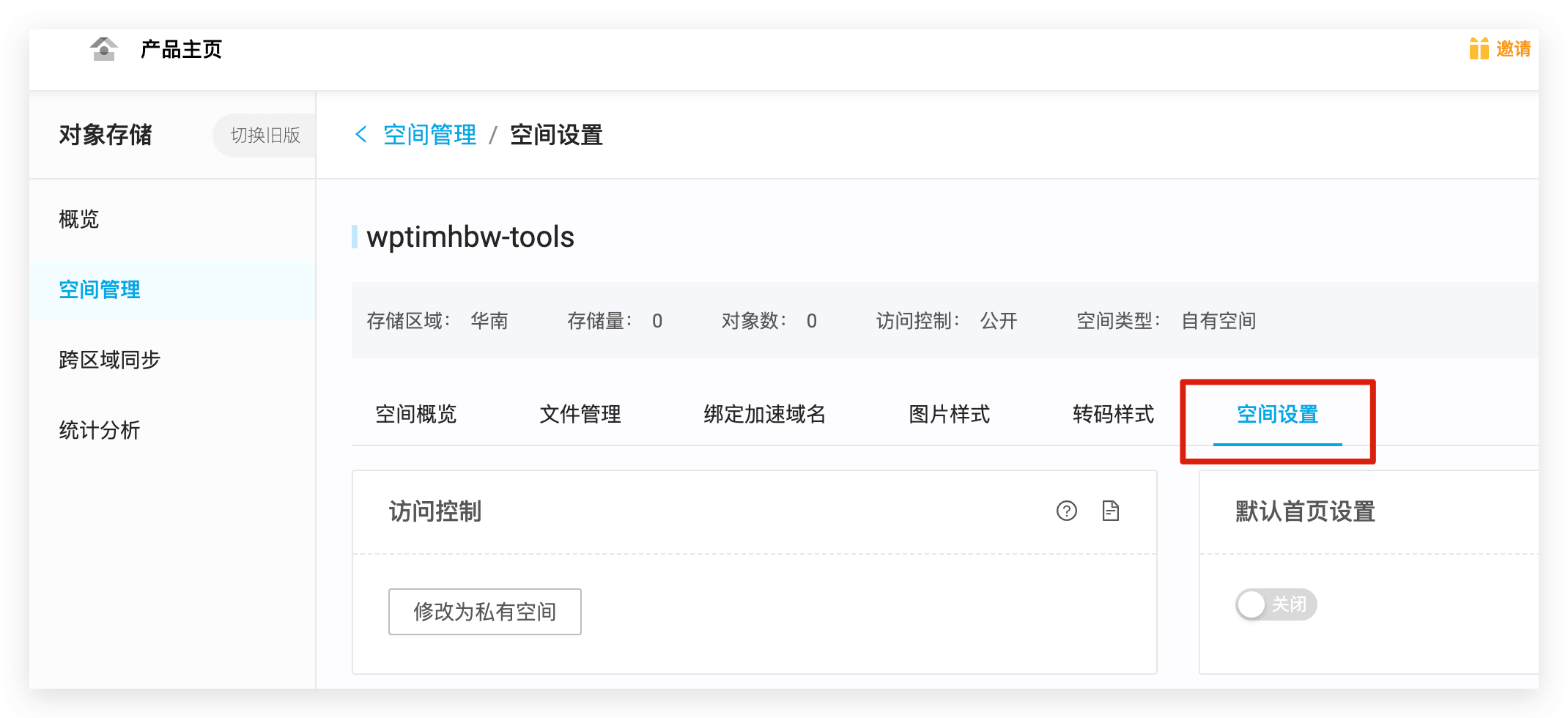
设置如下图,【回源地址】填写您的博客地址即可,比如您现在的博客地址是 http://xx.test.com 或者 http://test.com,则回源地址填写:http://xx.test.com 或者 http://test.com。这里我的网站是 https://timhbw.com,所以我填写了 https://timhbw.com,然后点击保存即可。
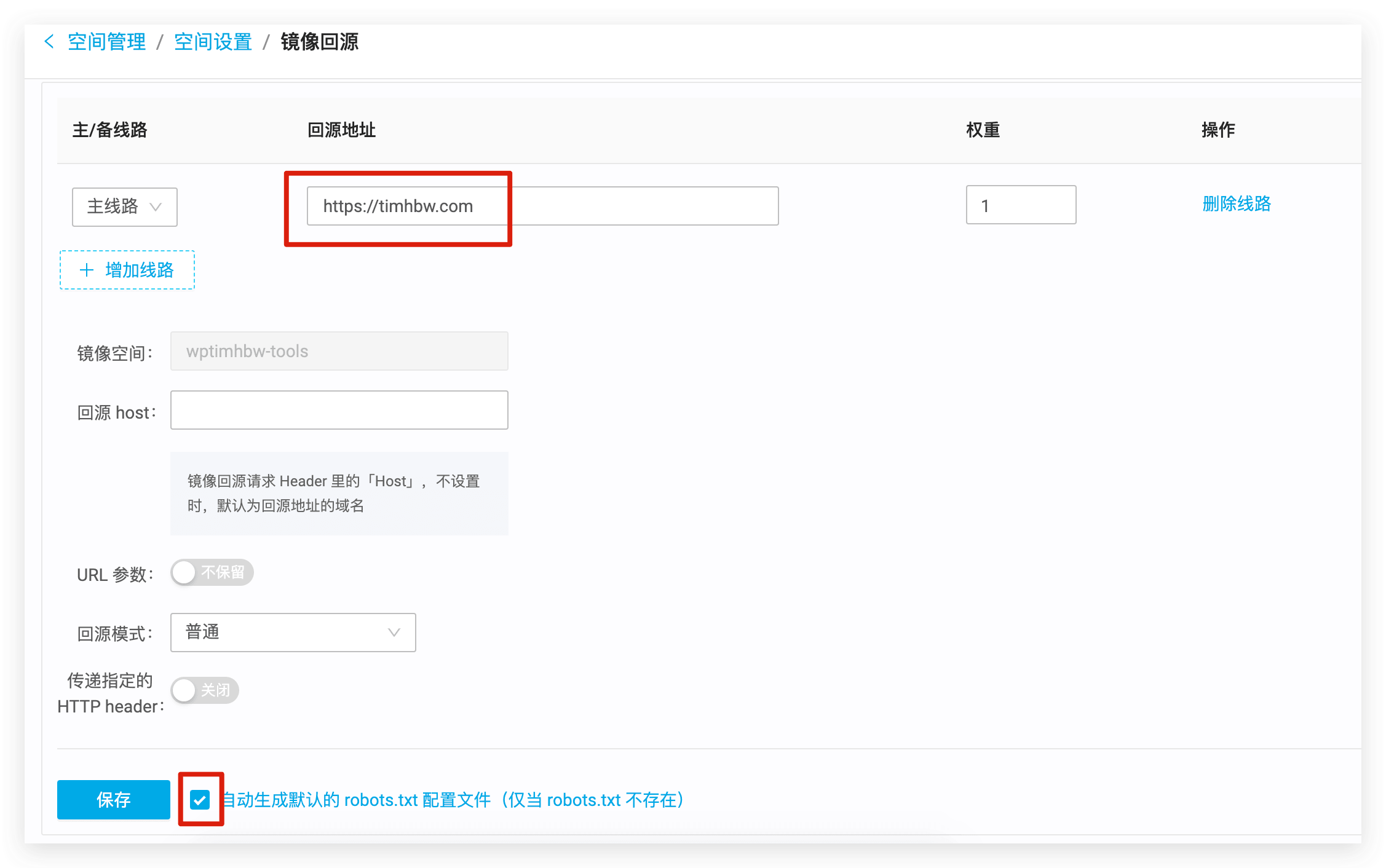
2.3、绑定一个自定义域名
点击【绑定加速域名】,然后会跳转到一个新页面,下面说下如何创建域名
[tip type="tip error " ]域名一定要是已备案域名,即使主机是在海外也是需要域名备案的。 [/tip]
域名类型:选择【普通域名】
加速域名:输入一个没有在其他地方使用过的二级域名,千万不要输入您现在博客的域名 ,比如 cdn.xx.com,qiniu.xx.com,static.xx.com 等等都可以。这边使用 static.timhbw.com
通信协议:先选择【HTTP】,后续说明如何升级为 HTTPS
覆盖范围:一般选择【中国大陆】,如果海外用户也访问您的网站的话,可以选择【全球】,计费价格是不一样的:点我查看
使用场景:由于这里是给图片等静态文件加速,所以选择【图片小文件】
源站配置:默认已经选择好了,无需操作
缓存配置:点击【添加后缀】。输入 .jpg;.jpeg;.png;.bmp;.gif;.webp;.ico;.gif - 30 天,.js;.css - 30 天,全局配置 - 30 天
然后点击右下角的【创建】即可。
注意,如果您的网站是使用 https,域名创建完毕后点击【配置】-【HTTPS 配置】,升级为 HTTPS。( HTTPS 产生的 CDN 流量是不计入免费 10GB 额度内的,需要按量收费,免费的额度只包含 HTTP 流量)
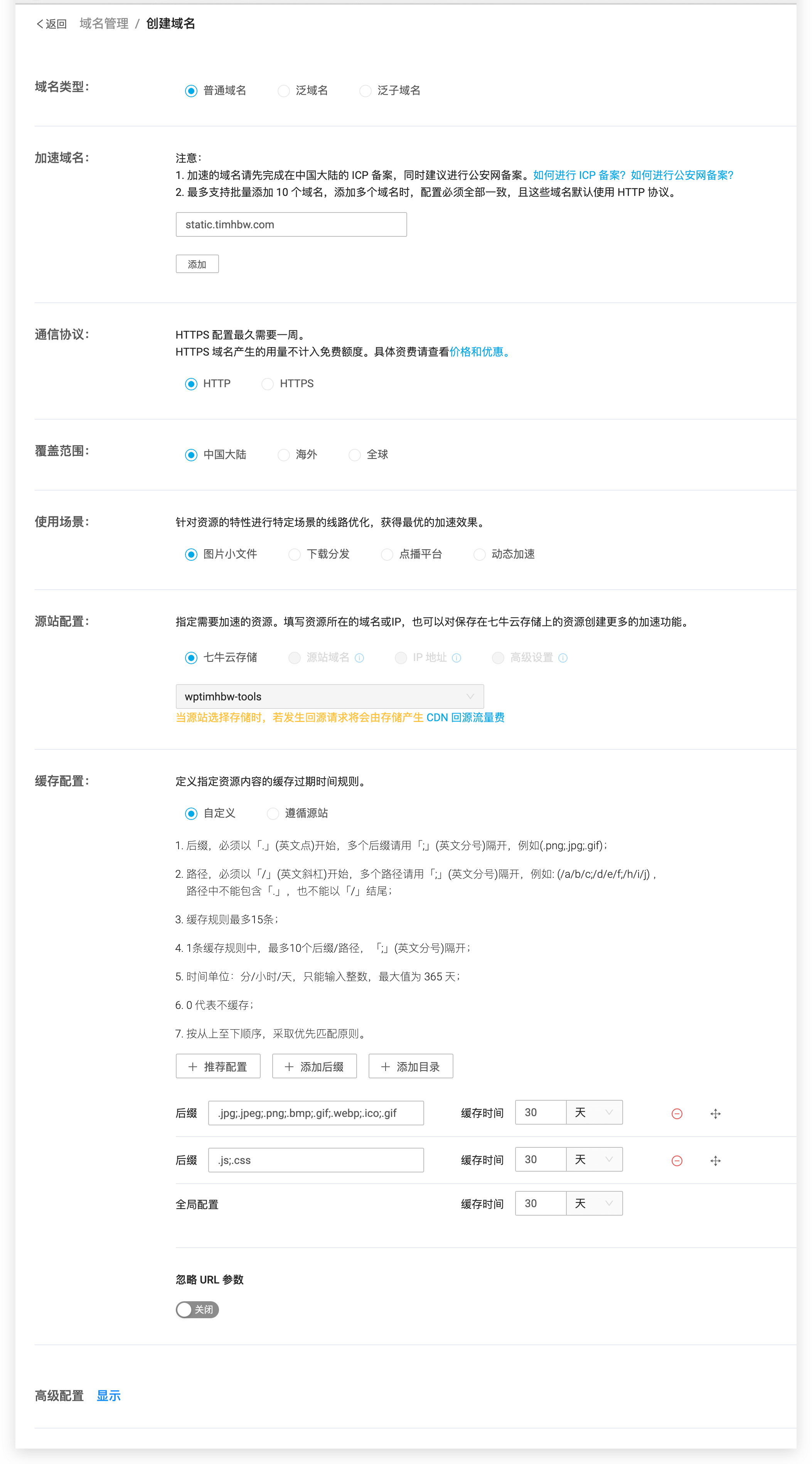
2.4、域名解析
参考官方文档,到阿里云、腾讯云类似的域名解析商去做解析,具体看您的域名当前是在哪一个解析商进行解析的:七牛官方教程,腾讯云官方文档,阿里云官方文档。这里以腾讯云为例,我添加的加速域名是 static.timhbw.com,则按照如下进行配置:
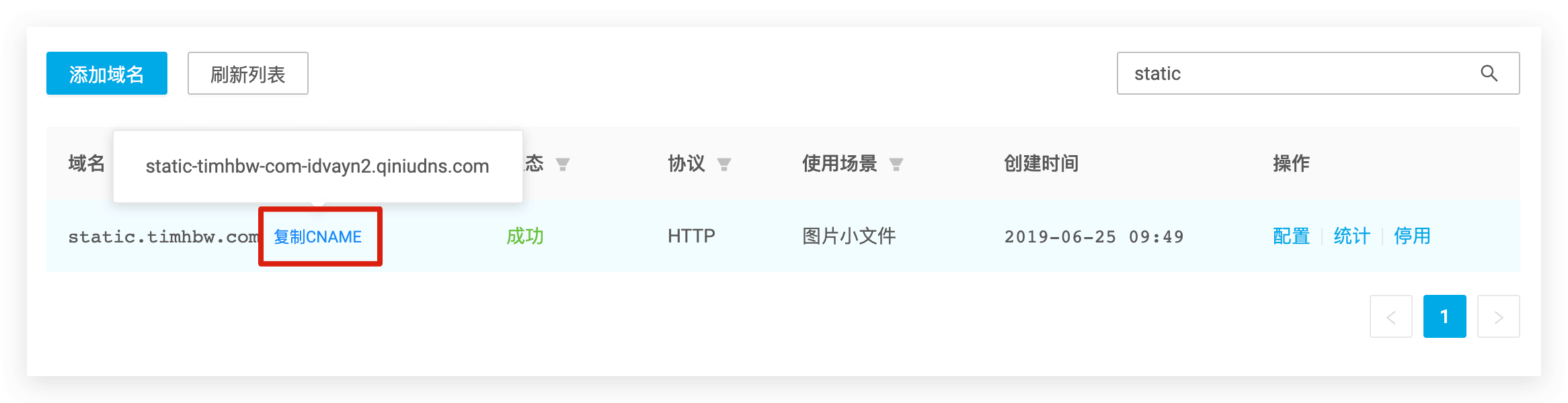

2.5、插件配置
填写【网站域名】和【CDN 域名】,然后点击保存。
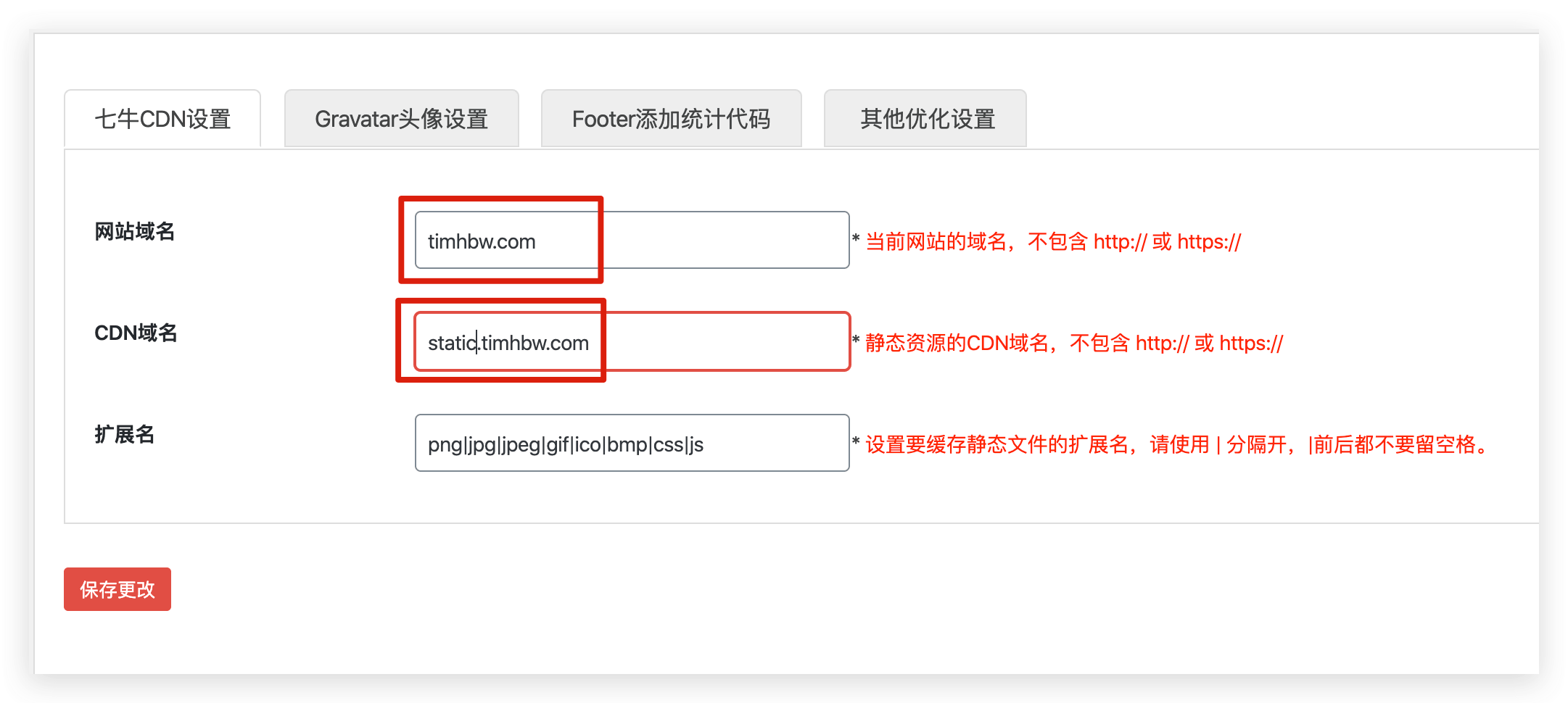
2.6、测试
如果网站配置了缓存的话,清除缓存后重新访问网站,F12 打开控制台,看下静态资源加载的域名是 CDN 加速域名
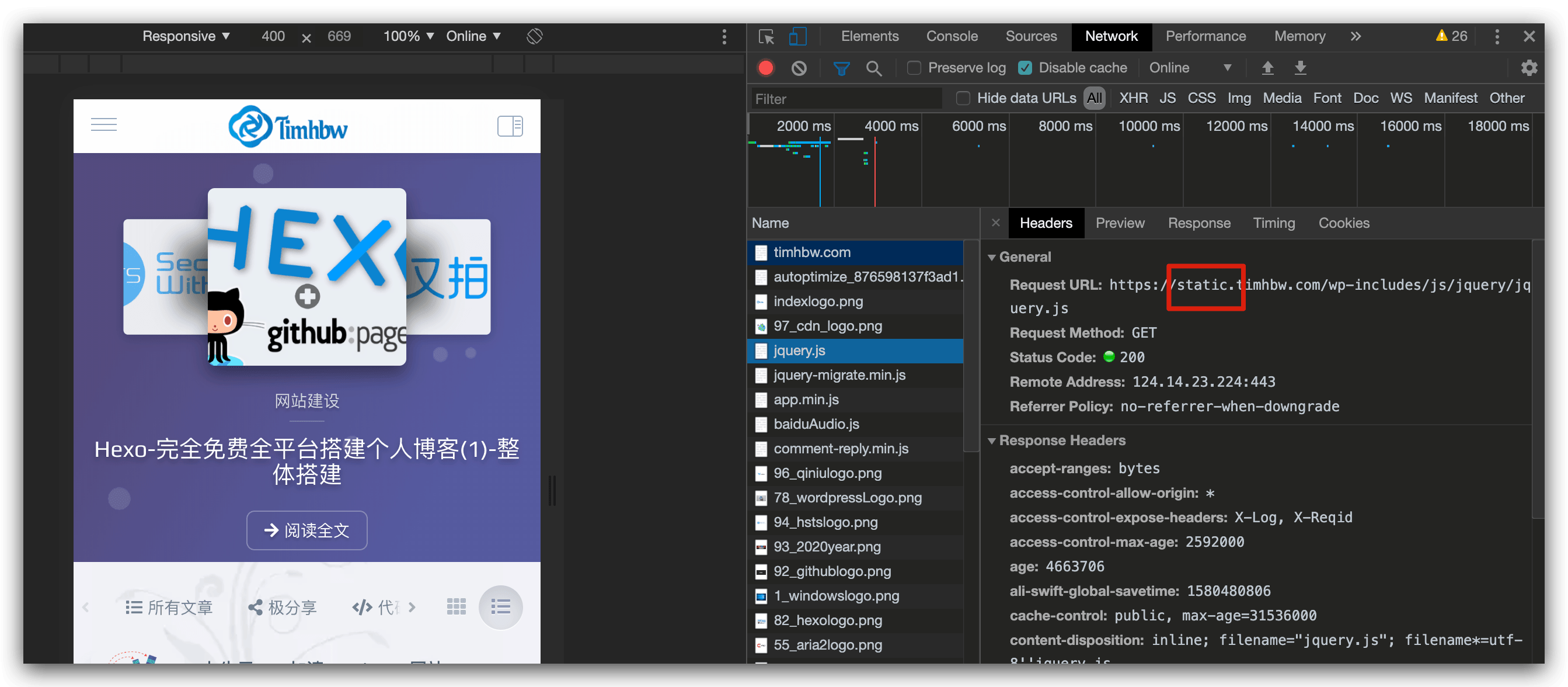
可以看到存储空间中也已经有文件了
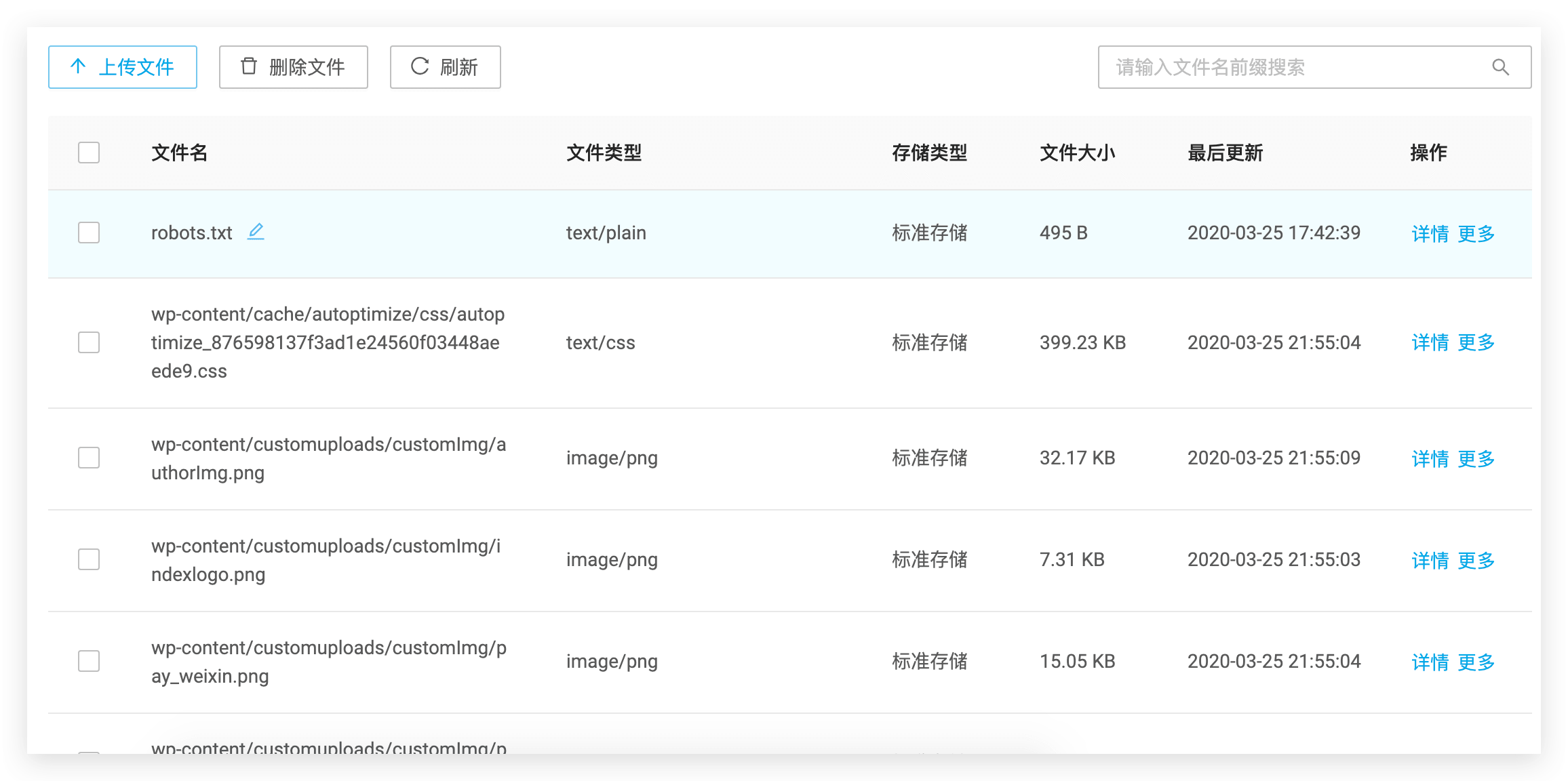
3、注意事项
如果图片、jss、css 等文件有更新,但是文件名没有变化,必须先到【图 8】处找到该文件进行删除,然后点此刷新 CDN 缓存,才会更新,不然的话会一直访问到旧文件
注意配置防盗链措施,以免被别人盗刷流量。